怎么查看电脑的主机机型
主机域名文章
2025-01-01 05:20
55
一、文章标题
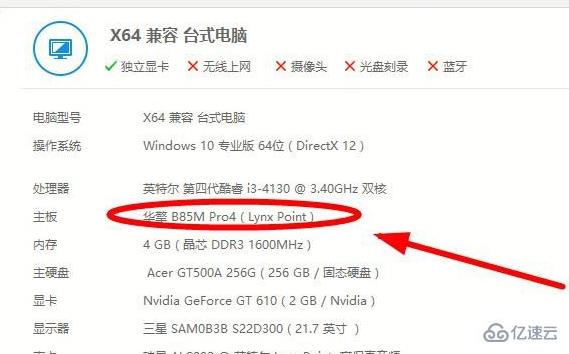
怎么查看电脑的主机机型

二、文章内容
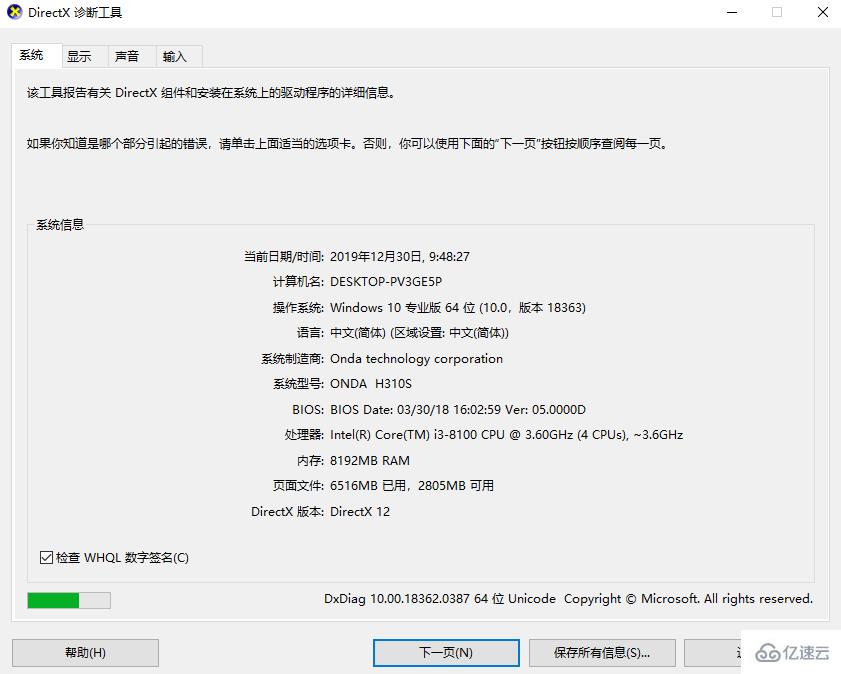
在日常生活和工作中,我们经常需要了解电脑的主机机型,无论是为了进行故障排查、软件安装还是升级硬件,都需要了解清楚电脑的主机型号。那么,如何查看电脑的主机机型呢?本文将详细介绍几种常见的方法。
方法一:通过系统信息查看
- 打开电脑,进入桌面。
- 在桌面左下角点击“开始”按钮,进入“控制面板”。
- 在控制面板中,找到并点击“系统”选项。
- 在弹出的系统信息窗口中,可以查看到电脑的基本信息,包括主机型号。
方法二:使用命令提示符
- 在桌面左下角点击“开始”按钮,在搜索框中输入“cmd”,回车打开命令提示符。
- 在命令提示符窗口中输入“wmic csproduct get name,version”,然后回车。在返回的信息中,可以找到主机型号。
方法三:使用设备管理器
- 打开电脑,进入桌面。
- 右键点击“我的电脑”或“计算机”,选择“管理”。
- 在计算机管理界面中,找到并点击“设备管理器”。
- 在设备管理器中,展开相应的设备列表(如显示适配器、存储控制器等),从中可以找到电脑主机型号的详细信息。
方法四:直接查看主机上标识
在主机上通常会有一个标识牌或者标签,上面会标明主机型号、序列号等信息。可以直接查看这些标识来获取主机型号。
注意事项
在查看电脑主机机型时,需要注意以下几点:
- 确保所使用的电脑是正常启动且没有出现故障。
- 不同品牌和型号的电脑,查看方法可能有所不同,需要根据具体情况选择合适的方法。
- 如果是需要了解电脑的详细配置信息,还可以通过专业的硬件检测软件来获取更全面的信息。
以上就是查看电脑主机机型的几种常见方法,希望能够帮助到您。在了解清楚电脑的主机机型后,您可以根据需要进行相应的操作和维护。
标签:
- 关键词: 1.电脑主机机型 2.系统信息 3.命令提示符 4.设备管理器 5.主机标识牌

